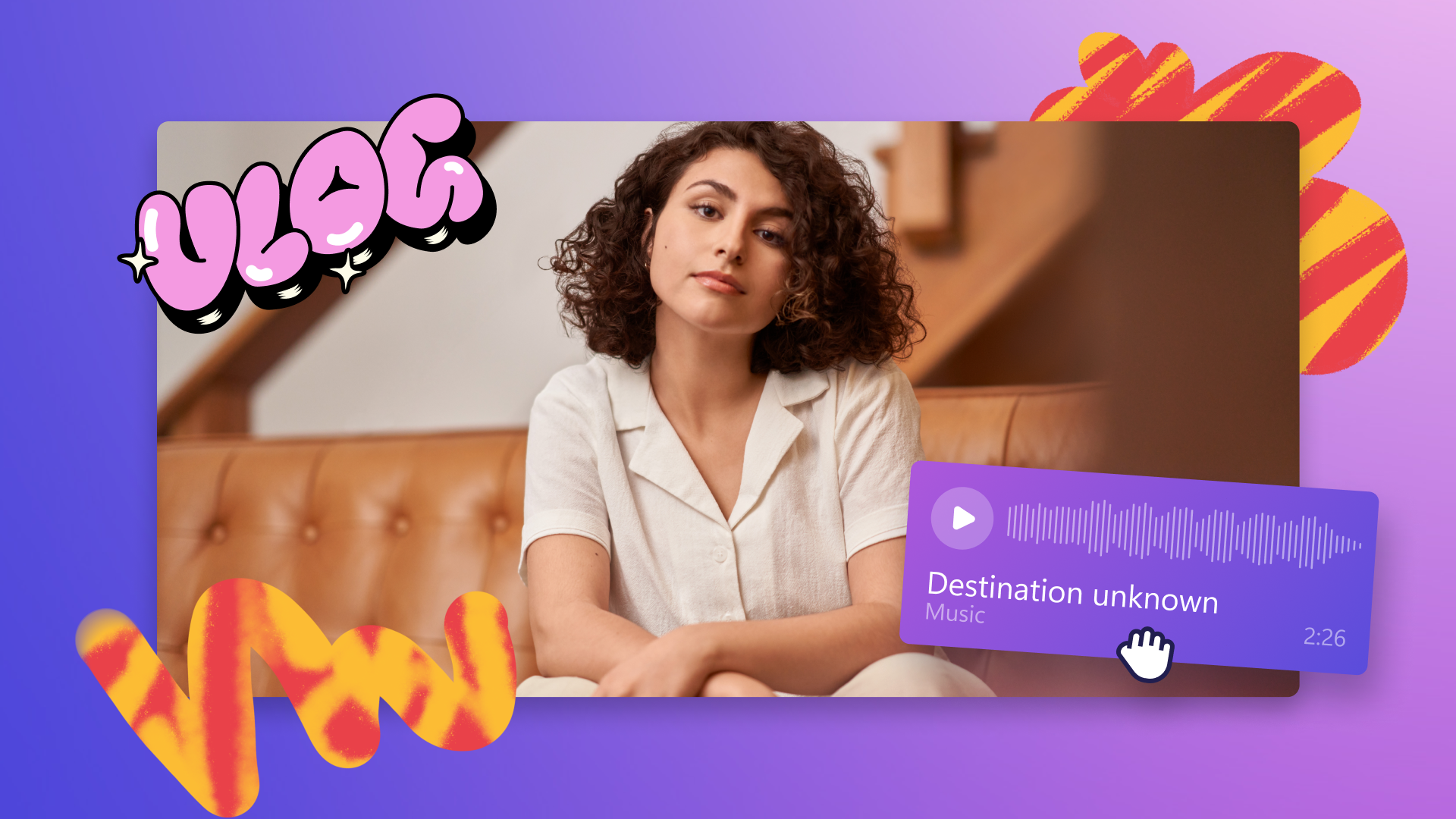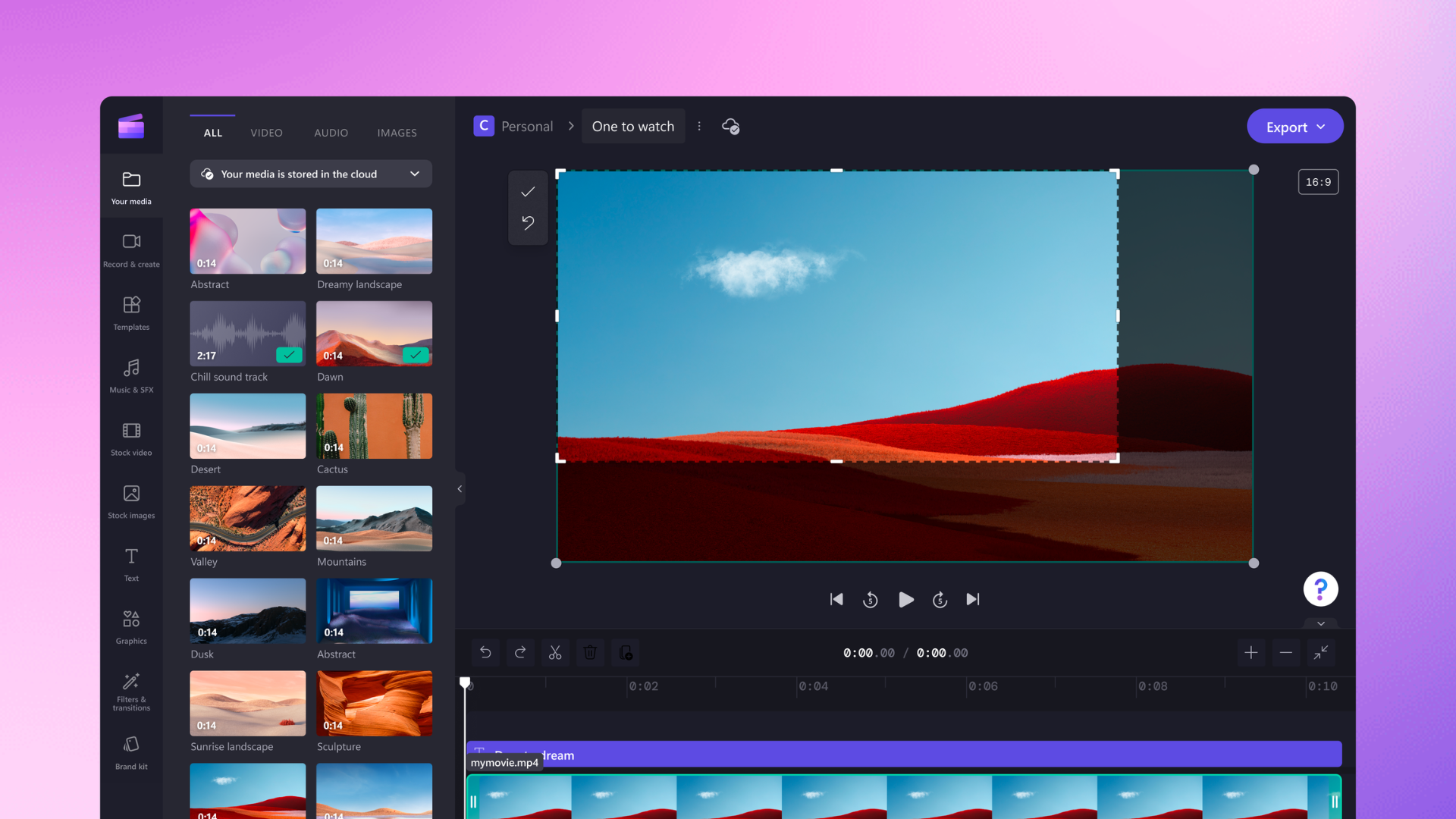
シンプルな編集機能
動画を簡単にクロップ
ブラウザで動画をクリックしてドラッグし、クロップするだけ。動画や、オーバーレイしたい画 像、ステッカー、GIFなど、動画アセットの不要な端を自由にクロップできます。
動画のサイズをすばやく変更
黒い境界線とはもうさよなら。YouTube、Instagram、TikTokに最適な一般的な動画サイズから選択し、数回クリックするだけで動画を調整できます。
動画をスムーズにトリミングしてマージ
動画を組み合わせてストーリーを伝えましょう。動画のトリミング、結合、トランジションの追加などを行って動画を作成し、透かしなしでHD動画を保存できます。
Clipchampで動画をクロップする方法
- 1
動画をアップロードするか、ストックアセットを選択
- 2
編集タイムラインにドラッグ&ドロップ
- 3
クロップボタンをクリック
- 4
クロップハンドルをドラッグで調節
- 5
1080pで動画をエクスポート
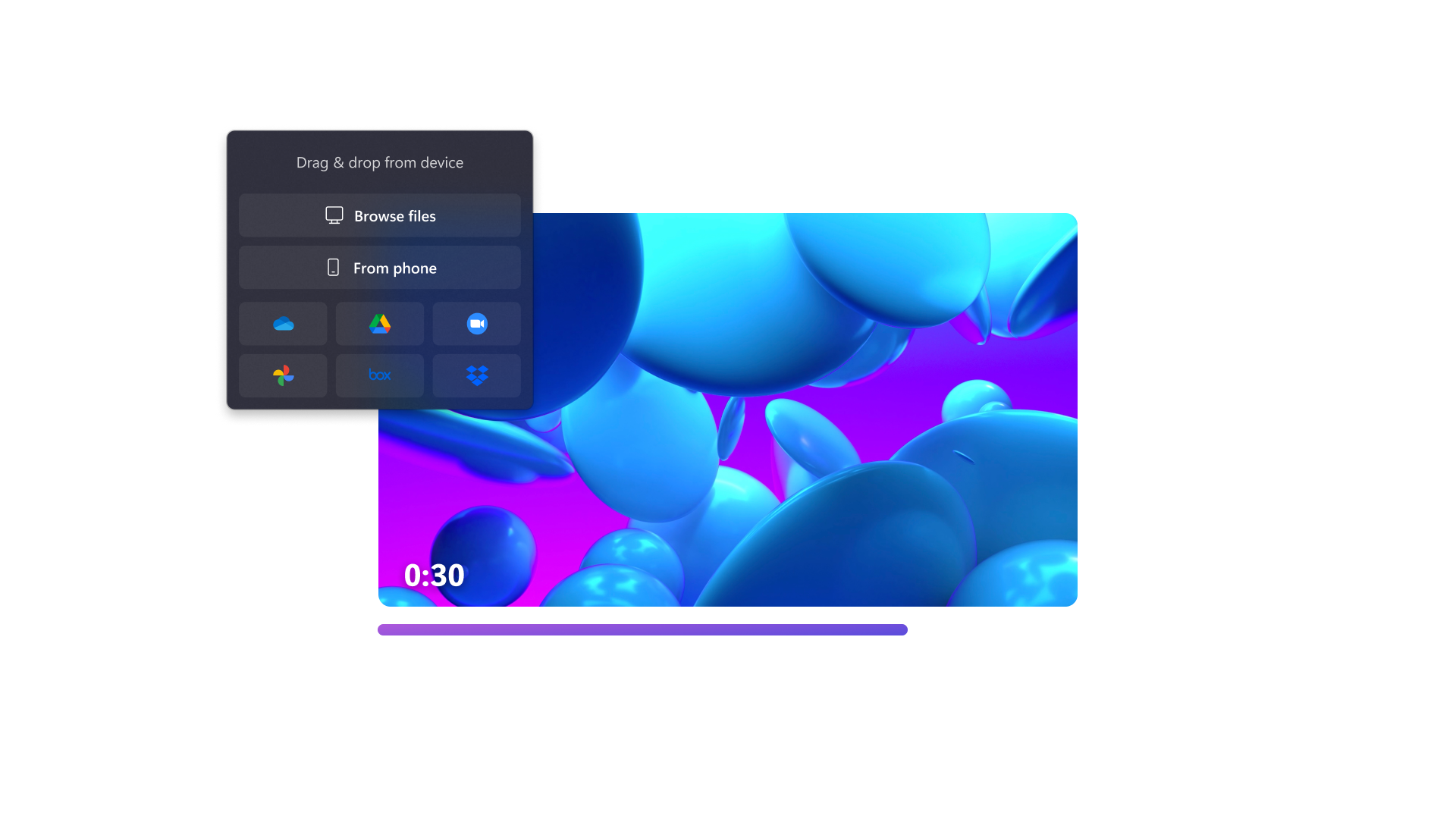
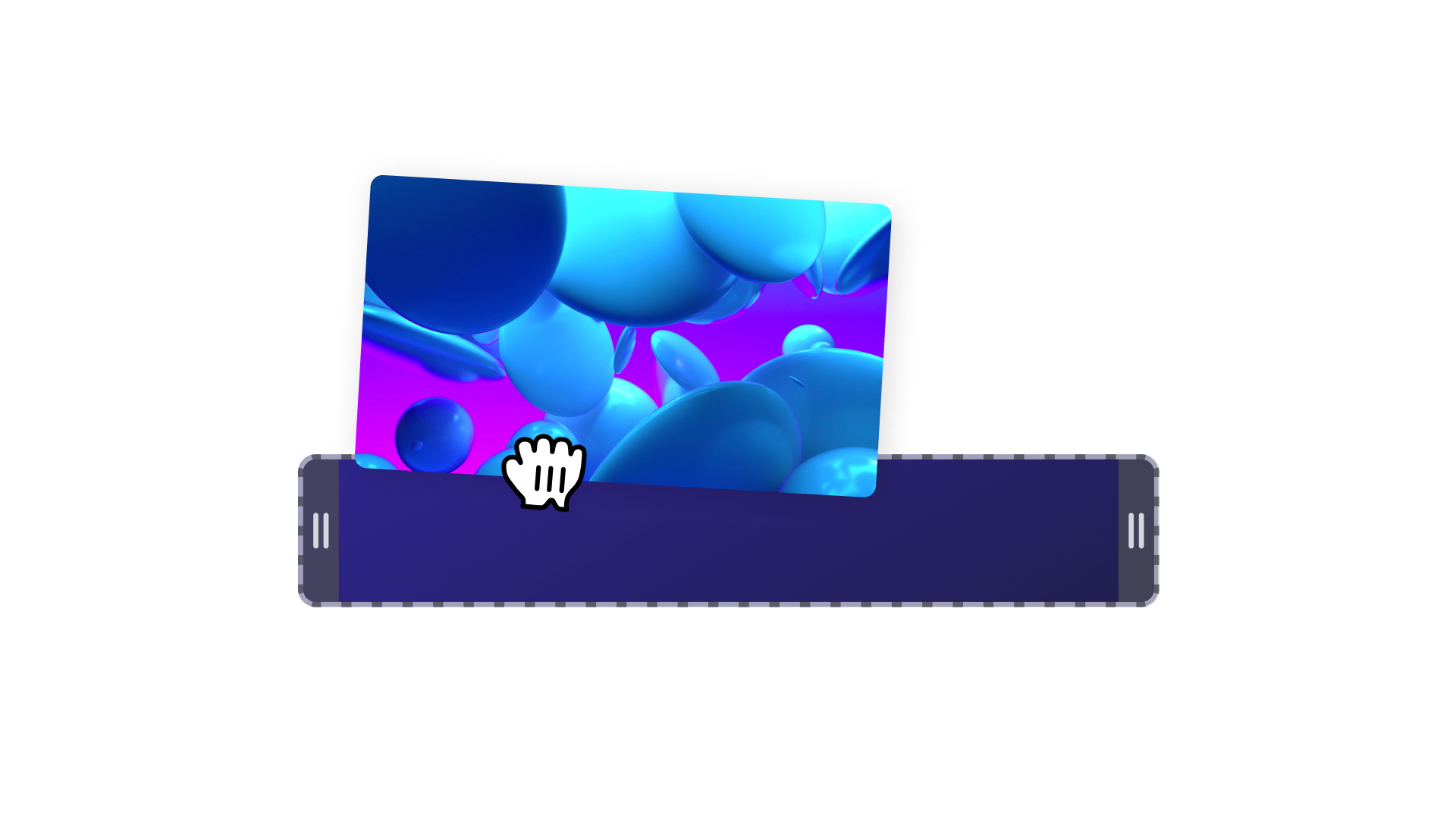
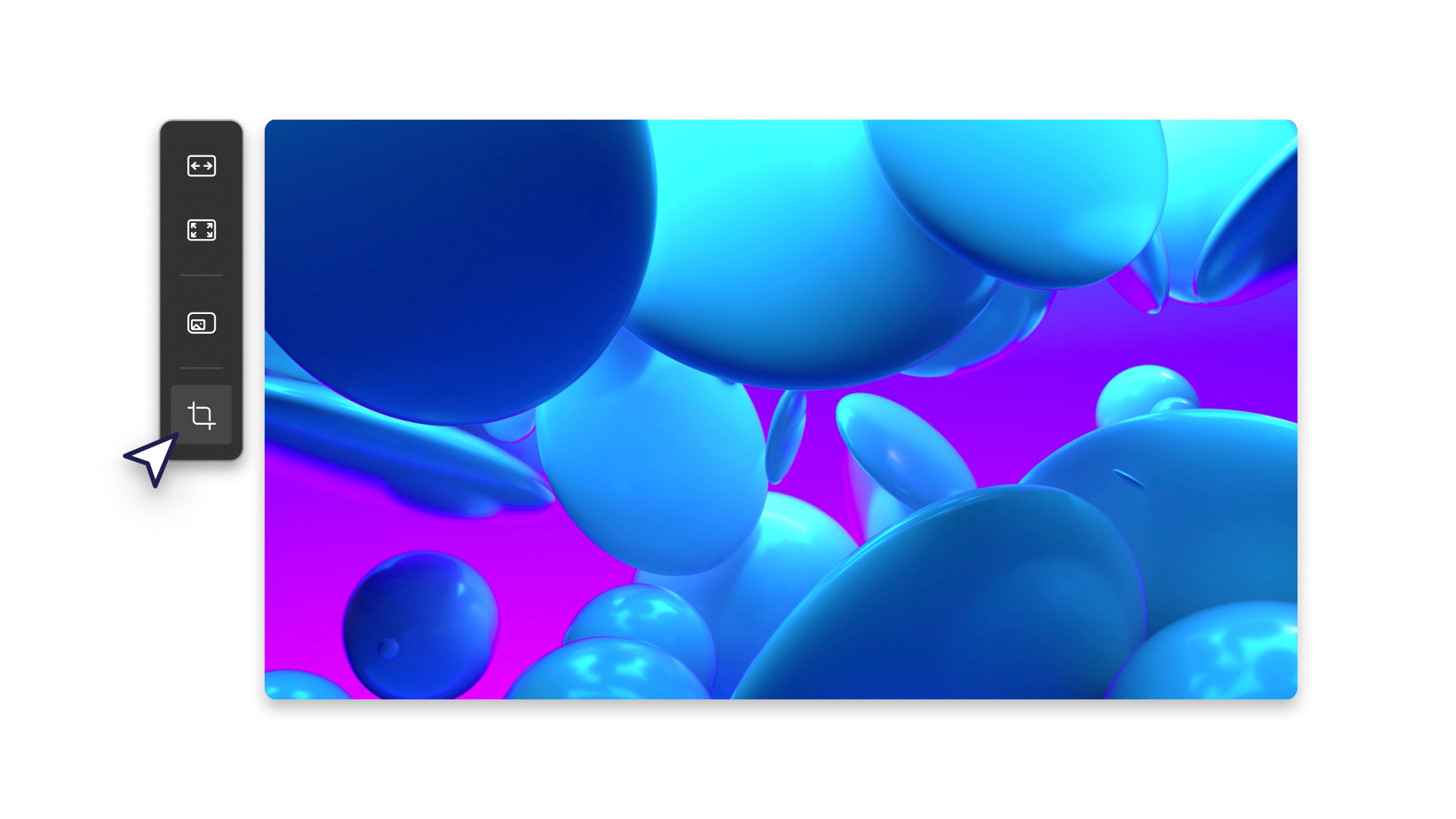
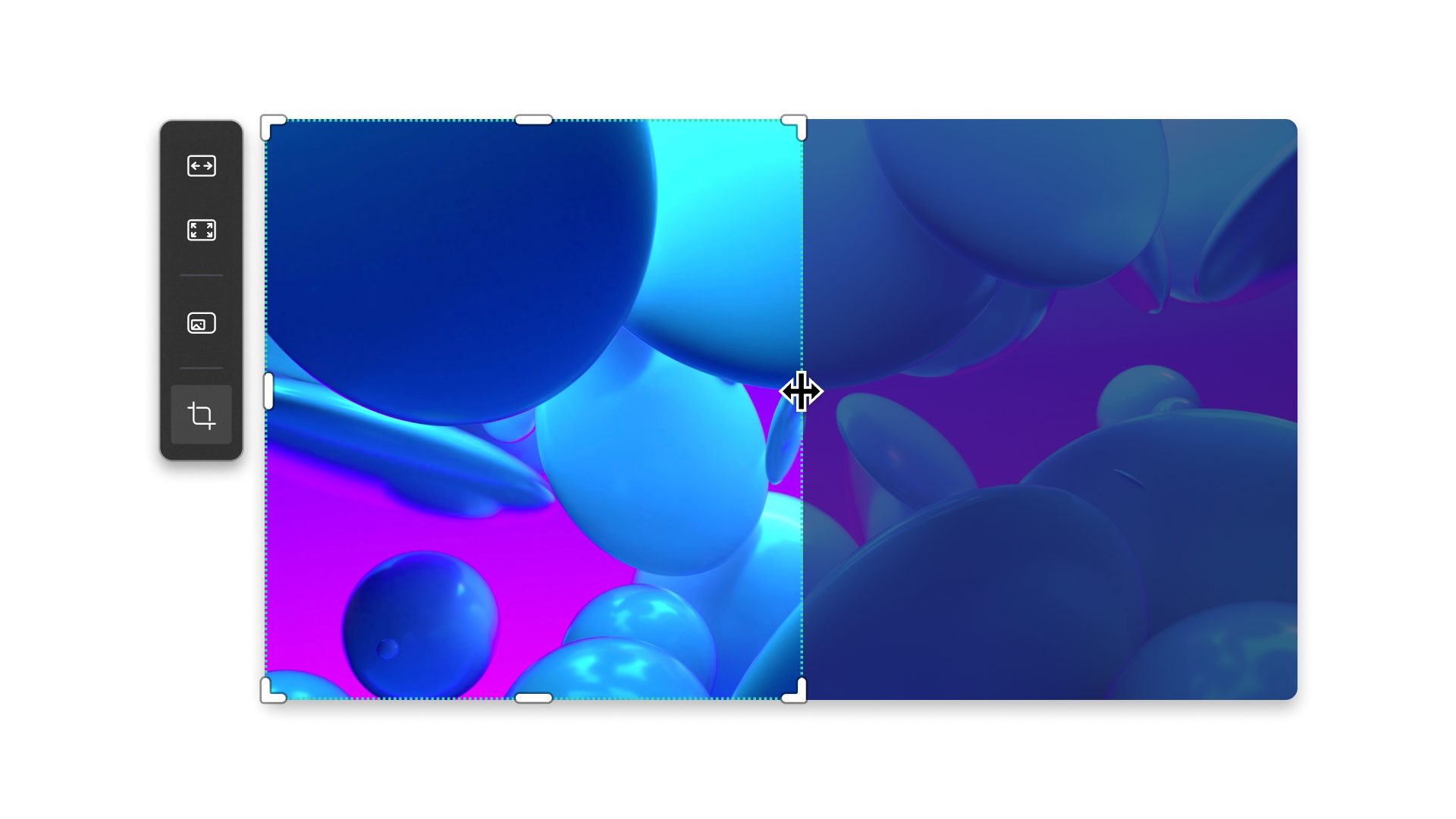
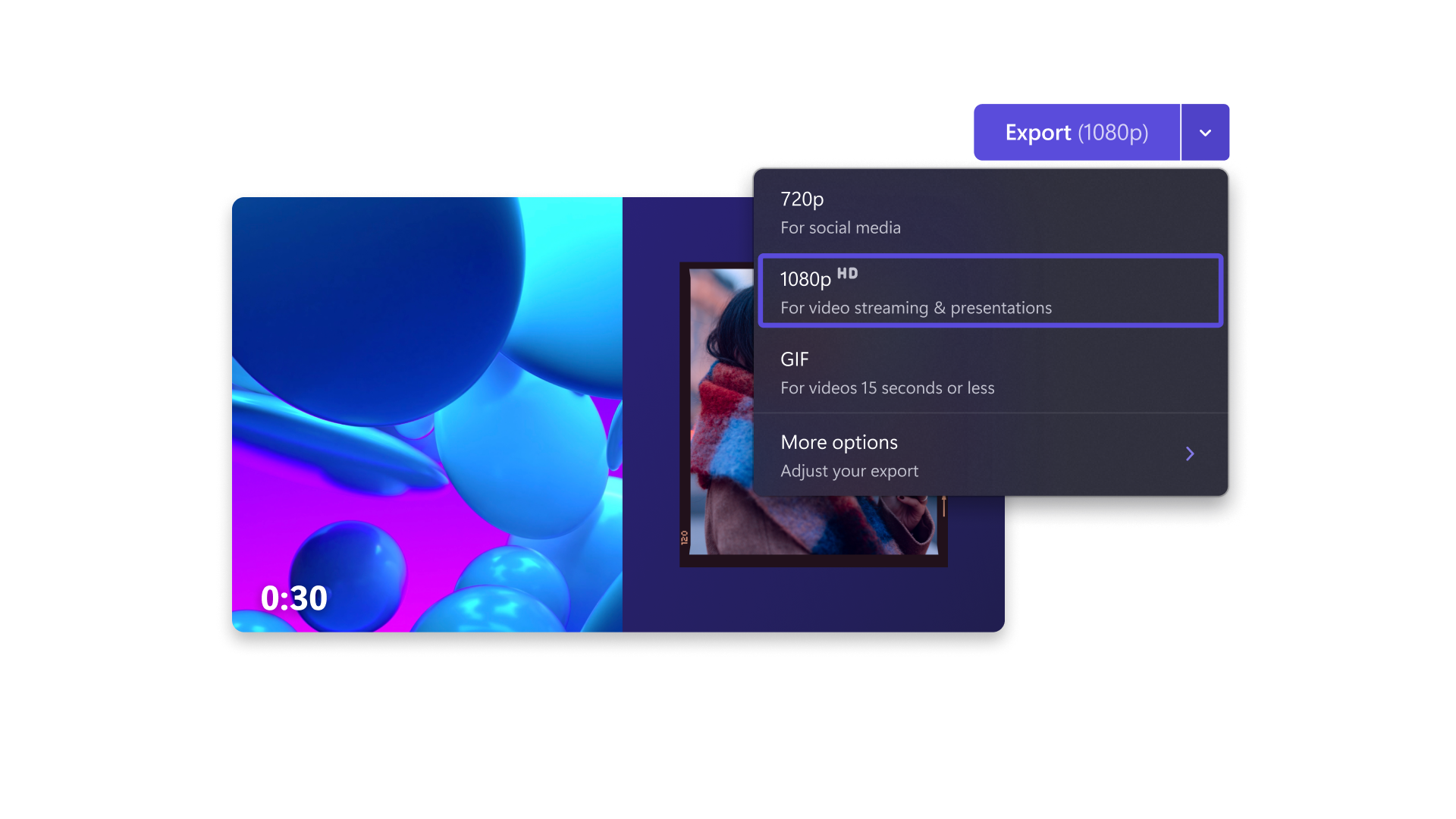
不要な映像をクロップ
動画の上部、下部、または側面から不要な背景映像をクロップします。
領域をドラッグして調整し、自由にクロップして動画内の重要な部分だけを表示します。
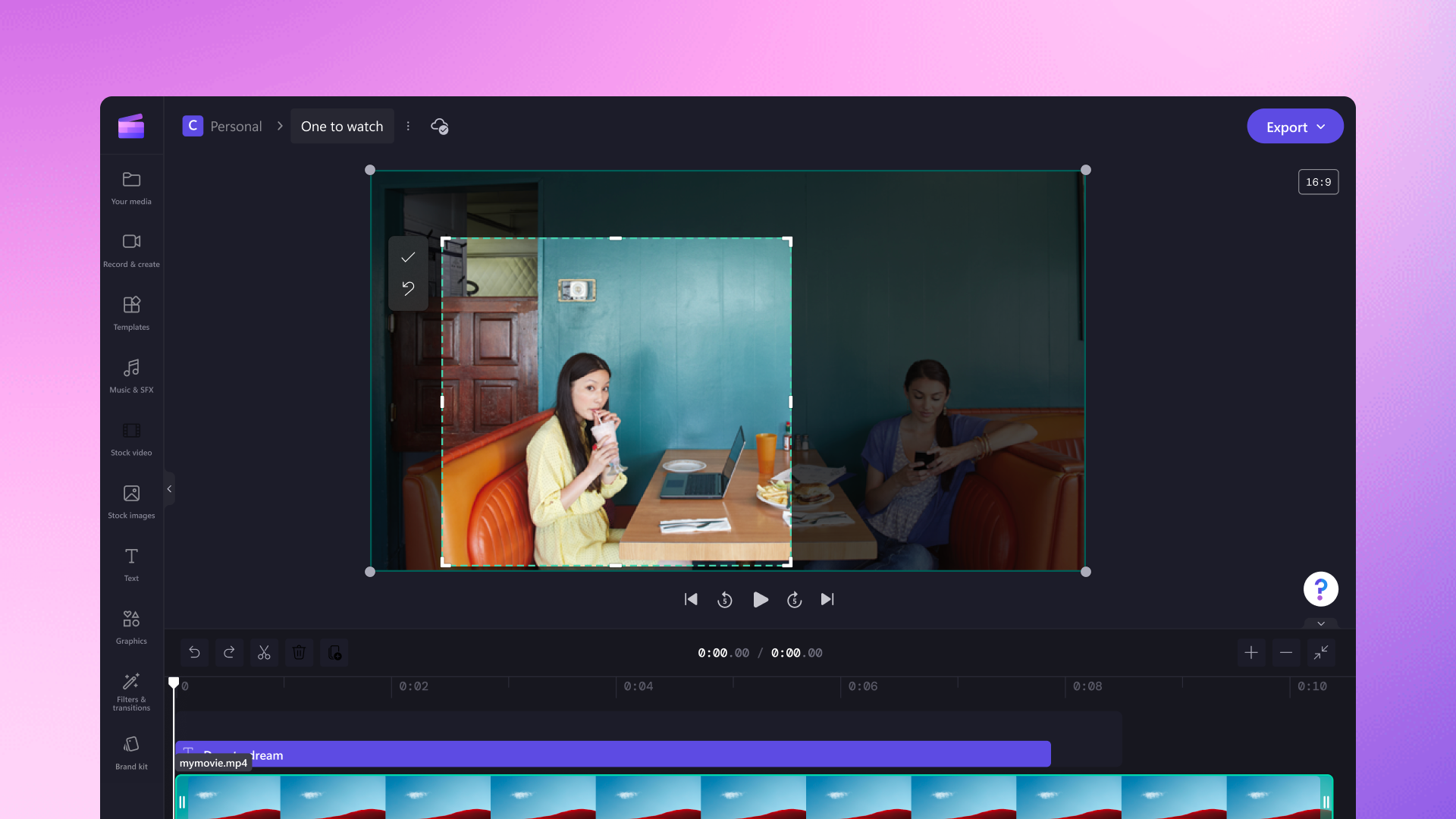
透かしや境界線を削除
「寸法に合わせる」ボタンで動画の境界線を自動的に削除します。
動画から不要な透かしを取り除き、代わりに独自のロゴを追加できます。
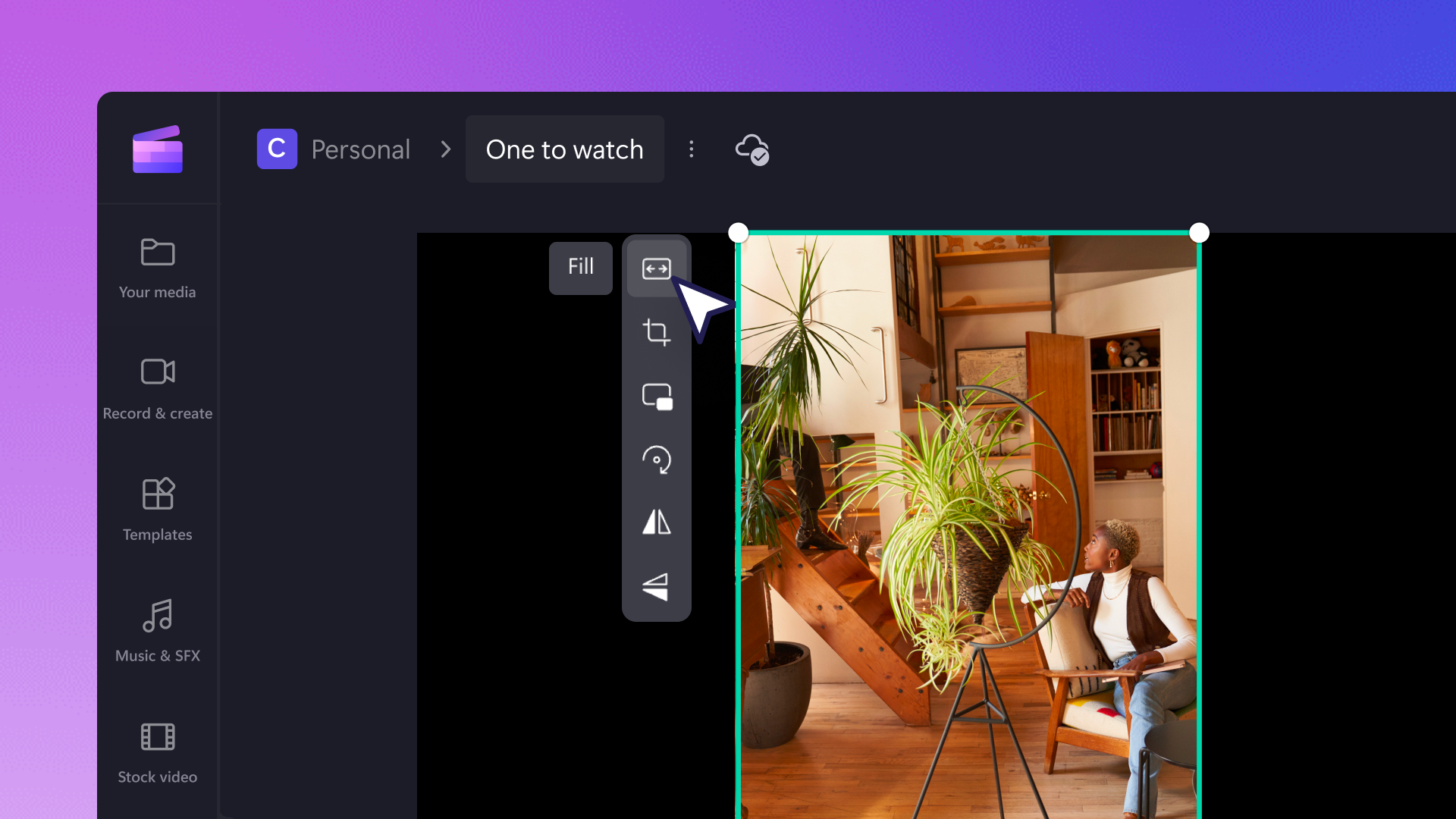
ソーシャルメディア用に洗練された動画を作成
プリセットの動画サイズから選択して、YouTube、TikTok、Instagram、Facebookなどのプラットフォーム用に動画をクロップして合わせることができます。
ポラロイドカメラのフレーム、コンピューター画面、楽しいテーマのフレームなど、ステッカーオーバーレイに 合わせて動画をクロップします。
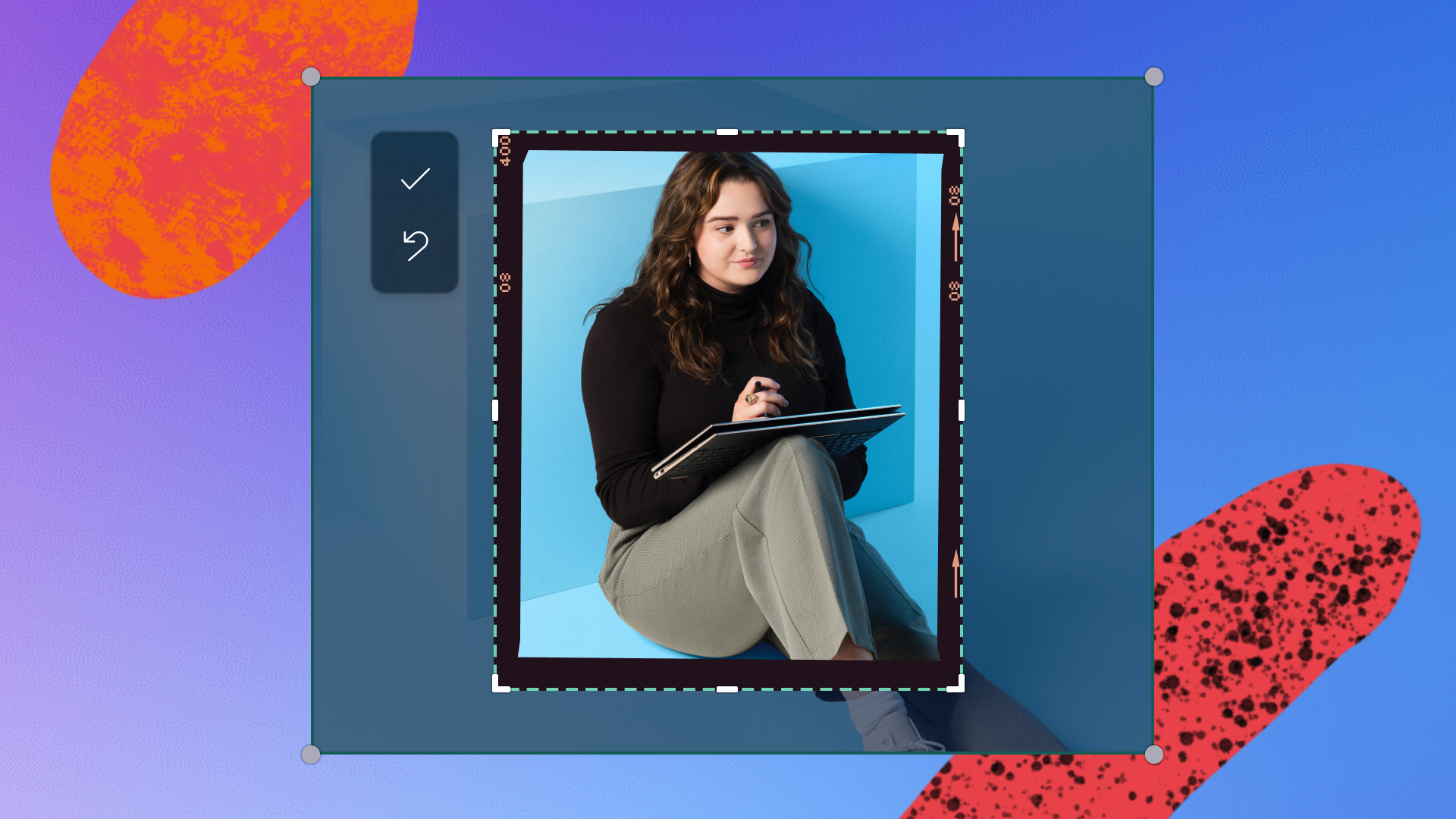
関連ブログを読む
2022年6月24日
Clipchamp の フリーハンド クロップ ツール を使うと、アセットのサイズやフォーカス ポイントを、 手早く簡単に、制限なしで編集できます。 "フリーハンド"…
How to edit videos like an influencer
2021年11月19日
Want to know how to edit your videos like an influencer? Content creators are posting…
YouTube の動画を Instagram に投稿する方法
2024年4月26日
YouTube の動画を Instagram に再投稿することで、新たな視聴者に動画を紹介し、コンテンツのリーチを最大化しましょう。 YouTube の登録者は、Instagram…
よくあるご質問
Clipchampで動画を無料でクロップできますか?
MP4ファイルをクロップする方法は?
動画を正方形にクロップできますか?
クロップした動画に動画エフェクトを追加できますか?